Añadir tiempo para los demás
Como administrador, puedes ver las planillas horarias de tu equipo y añadir tiempo en su nombre.
Añadir tiempo para otros es una función de pago que puedes habilitar una vez al actualizar tu espacio de trabajo a cualquiera de los planes de pago.
Añadir tiempo en Planilla de horarios #
Esto es lo que tienes que hacer para añadir/editar el tiempo en la planilla de tu compañero de equipo:
- Ve a la página de Planilla de horarios
- Pincha el botón Compañeros
- Selecciona un compañero de equipo para ver su planilla (Activo, Inactivo, Todos)
- Selecciona un Proyecto o una Tarea
- Añade/edita el tiempo para ese compañero
Si no ves la Planilla de horarios en la barra lateral, puedes habilitarla en la Configuración.
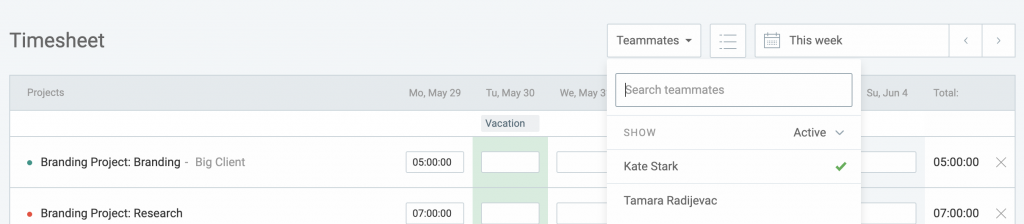
Añadir tiempo en Informe detallado #
Si necesitas ser más específico en cuanto a la entrada de tiempo, puedes añadir el tiempo en nombre de tus compañeros directamente desde la página de Informes detallados con solo unos pocos clics.
Puedes añadir el tiempo para uno o varios usuarios a la vez.
- Pasa el cursor sobre Informes en la barra lateral y haz clic en Detallado
- Pincha Añadir tiempo para los demás
- Pincha Usuarios
- Selecciona los miembros o grupos para los que deseas añadir el tiempo
- Introduce las hora de inicio y fin y elige la fecha
- Haz clic en Añadir
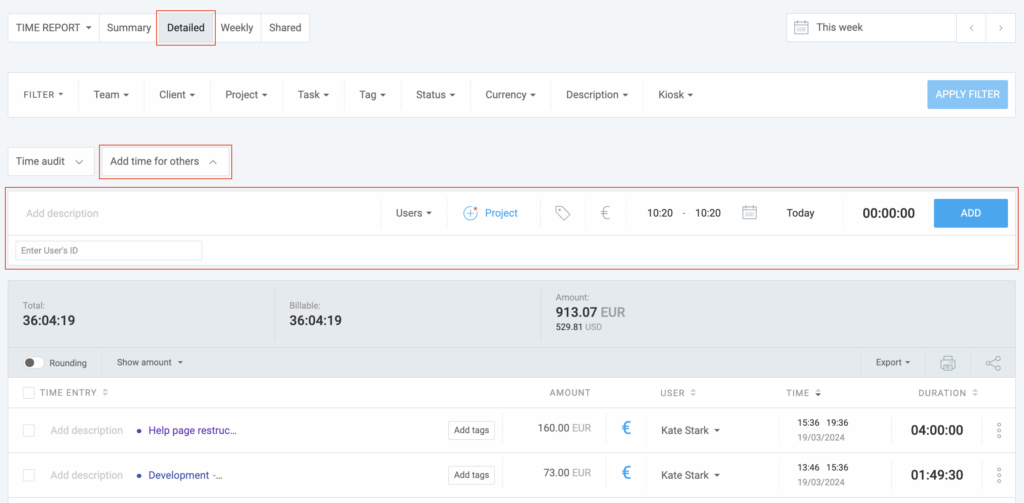
También puedes añadir una descripción, seleccionar un proyecto, añadir etiquetas y elegir si la entrada de tiempo es facturable o no.
Además de añadir el tiempo para otra persona, puedes reasignar las entradas a un usuario diferente. Puedes reasignar las entradas una por una haciendo clic en el usuario de la entrada y eligiendo una persona diferente, o en masa desde la pantalla de edición en masa.
Los propietarios o administradores del espacio de trabajo pueden añadir o editar las entradas de tiempo de otra persona. Gerentes de equipo pueden realizar estas acciones si esta opción está habilitada en la configuración del espacio de trabajo. Los usuarios regulares sólo pueden editar sus propias entradas de tiempo.
Añadir tiempo en Calendario #
- Ve a la Página de calendario
- Pincha el botón Compañeros y selecciona un compañero para ver su calendario
- Haz clic en cualquiera franja horaria abierta para añadir una entrada de tiempo
- Pincha y arrastra hacia arriba o abajo para crear una entrada de tiempo para la franja horaria deseada
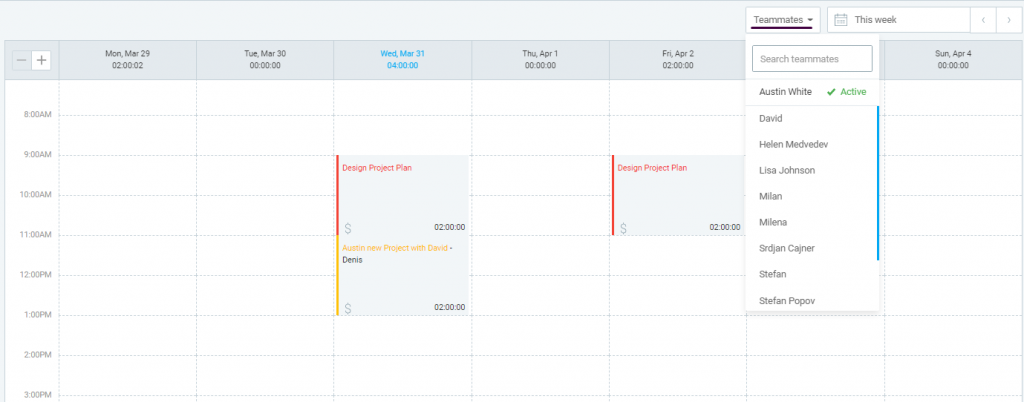
Añadir miembro al proyecto #
Clockify te permite controlar el tiempo de los miembros del equipo que no tienen acceso a un proyecto o tarea específicos.
Esta función está disponible para propietarios y administradores en todos los planes.
Al añadir tiempo mediante la Planilla de horarios, el Informe detallado o el Calendario para alguien que no tiene acceso a ese proyecto o tarea, Clockify te ofrece la opción de añadirlo rápidamente al proyecto o tarea en cuestión.
Según los permisos de acceso del usuario, puede aparecer una de las siguientes opciones:
- Añadir miembro al proyecto para añadirlo rápidamente al proyecto
- Añadir miembro a la tarea para añadirlo rápidamente a la tarea
- Añadir miembro al proyecto y a la tarea para combinar ambas acciones
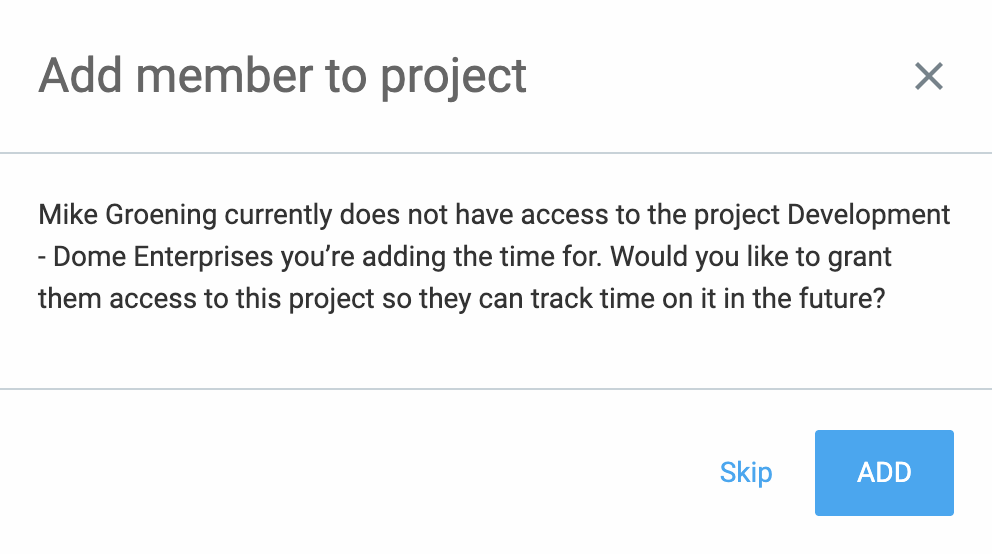
Tras hacer clic en Añadir, el usuario obtendrá acceso automáticamente al proyecto en cuestión. Si Omites o cierras la ventana emergente, no se le concederá el acceso.
Ten en cuenta que esta opción solo está disponible para usuarios activos y pendientes, y para proyectos activos y privados. La ventana emergente no se mostrará para usuarios desactivados ni proyectos archivados.